WiFi-snelheidstest-app werkt op een MacBook (macOS 11+) of elke laptop (Windows 7/8/10/11) met een standaard 802.11be/ax/ac/n/g/a/b draadloze netwerkadapter. Lees meer over de 802.11be-ondersteuning hier.
Hoe de WiFi-snelheid te controleren met NetSpot
Ben je die trage Wi-Fi zat? Duik mee in mijn hands-on avontuur met NetSpot — zie hoe snelle tests verborgen knelpunten onthulden, lag omtoverden tot razendsnel internet, en leer hoe jij vandaag nog je eigen snelheden kunt boosten.
Als je de voorkeur geeft aan een eenvoudigere methode en gewoon snelle snelheids- en pingresultaten wilt zonder complexe installaties, overweeg dan de mobiele versie van NetSpot te gebruiken. Het biedt een gemakkelijke en snelle manier om deze basisstatistieken te verkrijgen. Houd er echter rekening mee dat deze snelle tests slechts een oppervlakkig beeld van je WiFi-prestaties geven.
Voor een volledig en nauwkeurig begrip van uw netwerk is het raadzaam om wat meer tijd te besteden aan het uitvoeren van een grondige actieve scan met behulp van de Survey-modus op NetSpot Desktop.
Eerst is het goed om te begrijpen hoe WiFi-snelheidstestdiensten werken. Ze berekenen een upload- en downloadsnelheid door voorbeeldbestanden in binair formaat naar je computer te sturen, die vervolgens worden teruggestuurd. Sommigen bieden ook "ping"-snelheid naast de download- en uploadsnelheid. "Ping"-snelheid is in feite een maat voor latentie en wordt bepaald met HTTP-verzoeken die naar de snelheidstestserver worden gestuurd.
Al de resultaten worden gebruikt om de “echte" snelheidstest van je WiFi uit te voeren — nu je een globaal idee hebt van hoe snel je verbinding is, worden nauwkeurigere metingen uitgevoerd van de maximale hoeveelheid data die je in 10 seconden kunt downloaden, zodat het niet eeuwig duurt om je WiFi snelheids test te voltooien.
Hoe test je de Wi-Fi snelheid met NetSpot
NetSpot is een site-onderzoekstoepassing voor draadloze netwerken voor Mac en Windows die dit werk veel gemakkelijker maakt. De Active Scanning functie van NetSpot stelt je in staat om de snelheid van je WLAN snel te meten en gedetailleerde WiFi-heatmaps van je hele netwerkgebied te produceren. Het meet de uploadsnelheid, downloadsnelheid en de draadloze transmissiesnelheid.
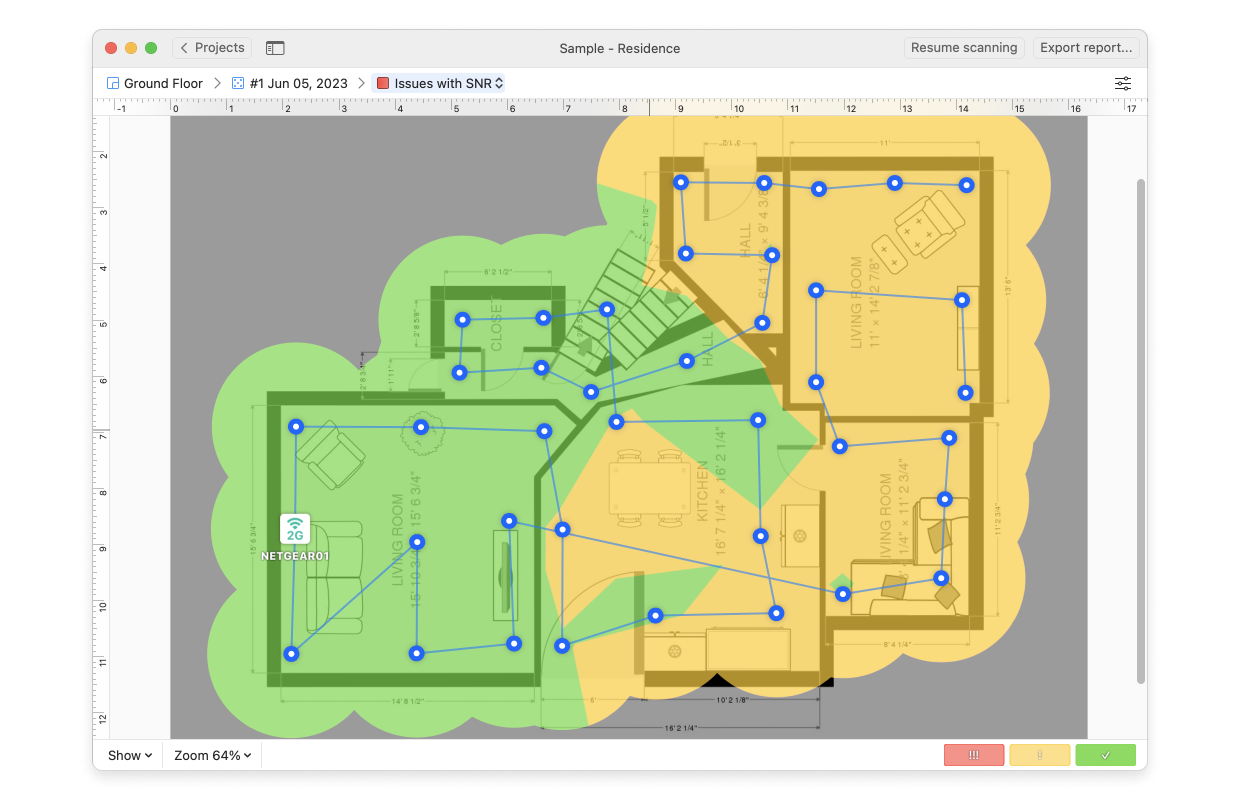
Laten we een voorbeeld uit de echte wereld nemen.
Ik heb de NetSpot app gepakt en een nieuwe Site Survey gemaakt, waarbij ik de plattegrond van mijn appartement als een PNG heb geïmporteerd (je kunt net zo gemakkelijk JPEG, PDF gebruiken of de lay-out direct in de app schetsen). Ik voerde een snelle tweepuntskalibratie uit om ervoor te zorgen dat elke meting op het scherm perfect overeenkwam met de werkelijke afstanden.
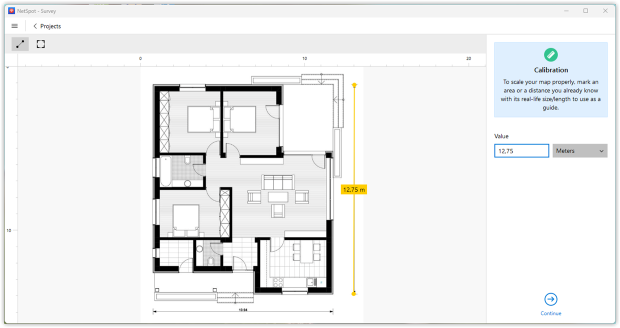
De plattegrondkaart laat je duidelijk de dekking in elk gebied van het appartement zien, waarbij eventuele dode zones worden gemarkeerd waar het signaal volledig wegvalt.
Zodra de kaart klaar was, selecteerde ik de netwerken voor actieve scanning door de exacte SSID's op te geven waarin ik geïnteresseerd was. Dit laat NetSpot alleen voor die netwerken gegevens verzamelen.
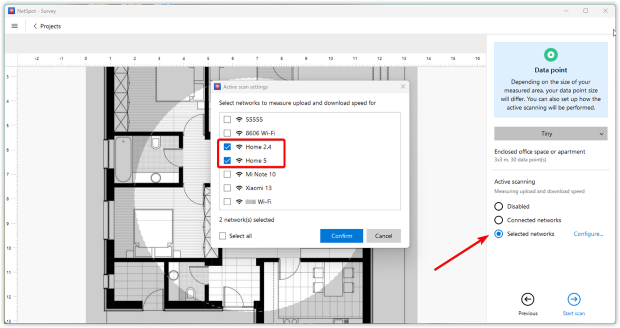
Vervolgens was het tijd om gegevens te verzamelen: ik liep door het hele appartement, stopte op elke locatie die ertoe deed en startte een scan op elke plek. NetSpot legde de verbindingssnelheden op elk punt vast en registreerde daadwerkelijke download-, upload-, en zendprestaties.
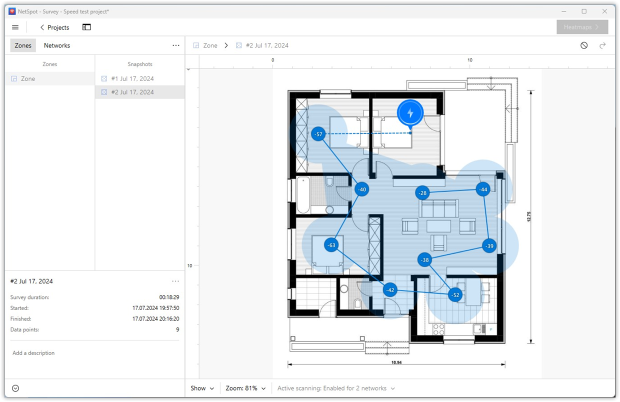
Na het voltooien van de rondleiding, genereerde de app Wi-Fi-heatmaps, zodat ik direct de download- en uploadsnelheden kon zien die ik in elke hoek van het appartement belangrijk vond.
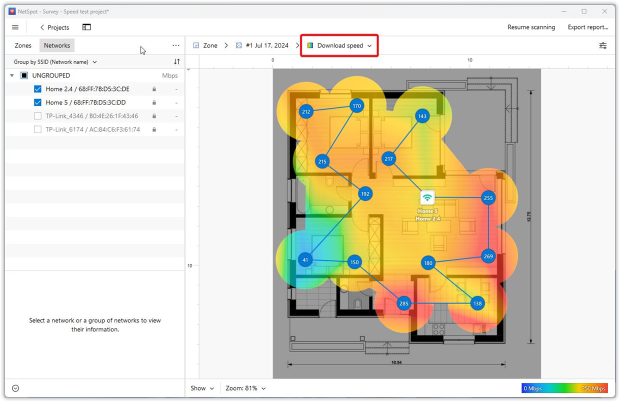
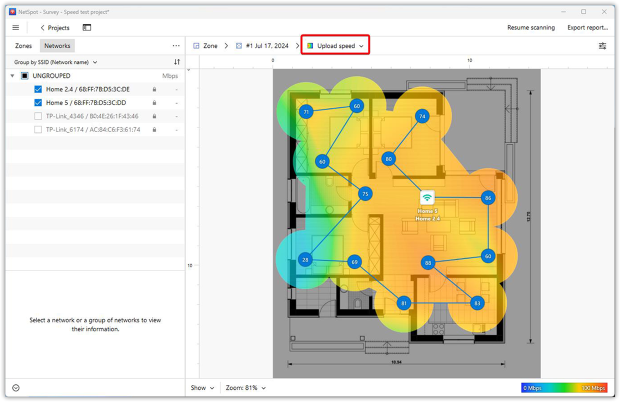
Als dat nog niet genoeg is, kun je experimenteren met de instellingen voor Actieve Scanning — de geavanceerde opties aanpassen of zelfs overschakelen naar het iPerf-programma — om nog nauwkeurigere resultaten te verkrijgen. Ik zal deze opties later in het artikel verder toelichten.
Het uitvoeren van een HTTP-snelheidstest
In tegenstelling tot een routine signaalonderzoek, stuurt een HTTP-snelheidstest in NetSpot een bepaalde hoeveelheid data door je netwerk en meet hoe snel die hoeveelheid de ronde maakt. Door echte verkeersdata te timen in plaats van slechts het signaalsterkte te meten, laat het de daadwerkelijke doorvoer zien die je op elke plek krijgt.
In NetSpot opende ik het Active Scanning-tabblad en zag twee groepen opties: HTTP en TCP/UDP. Omdat mijn eerdere metingen gebaseerd waren op HTTP, bleef ik voorlopig in dat gedeelte. Voor een HTTP-test zijn er twee kerninstellingen die de uitkomst bepalen.
De eerste laat je de test naar een willekeurige server richten door de URL in te voeren, handig als je wilt dat het verkeer op een host blijft die je controleert. De tweede bepaalt hoeveel data er wordt verzonden; het versturen van een grotere hoeveelheid levert een nauwkeurigere gemiddelde waarde op, maar duurt natuurlijk langer. We komen later terug op de TCP/UDP-controles.
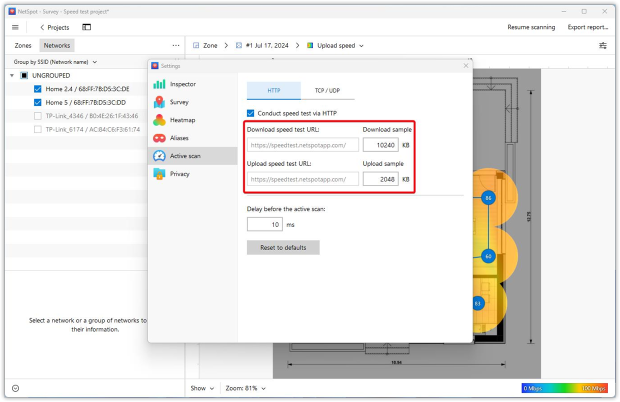
Na de test naar de juiste server te hebben gericht, herhaalde ik de enquête met een grotere payload. De run duurde iets langer, maar NetSpot beloonde het geduld met scherpere heatmaps voor zowel download als upload, waarbij de snelheid per kamer in kaart werd gebracht en lage snelheden in een van de slaapkamers en de gang werden onthuld.
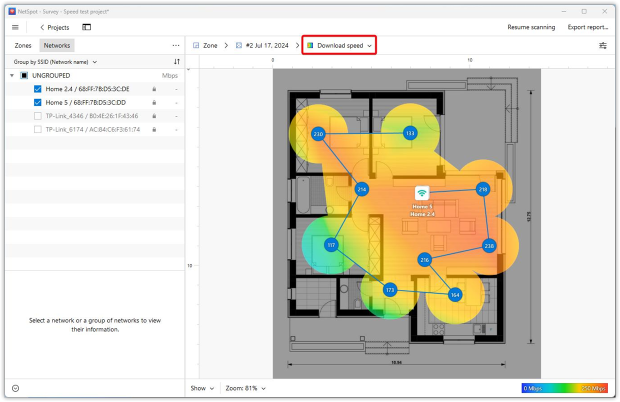
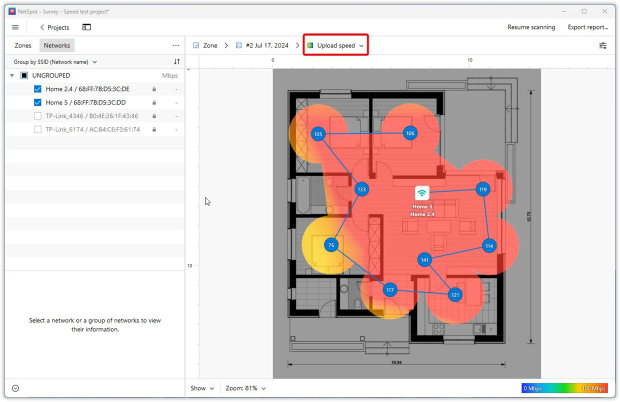
De nieuwe WiFi-warmtekaarten onthulden een fijnmazigere verdeling van de WiFi-snelheden in elke kamer. Dat extra detail hielp me probleemgebieden te lokaliseren en uit te zoeken hoe ik deze kon oplossen. In mijn geval verduidelijkte het de algemene kwaliteit van de dekking — en het zou hetzelfde voor u kunnen doen.
Zoals de schermafbeeldingen laten zien, kost het slechts een paar klikken om Actieve Scanning fijn af te stemmen en het levert een veel duidelijker beeld van de Wi-Fi-prestaties op.
Geavanceerde Analyse met iPerf
De schoonheid van NetSpot ligt in zijn veelzijdigheid, waardoor het even geschikt is voor zowel casual gebruikers als professionals. Als je je analyse verder wilt uitbreiden, start dan de cross-platform iPerf3 utility. Dit commandoregelprogramma meet de werkelijke netwerkdoorvoer via TCP, UDP en zelfs SCTP, en is een basisinstrument voor ingenieurs die knelpunten diagnosticeren en prestaties optimaliseren.

Een volledige walkthrough van elke iPerf3-schakelaar zou ons van het pad afbrengen, dus hier houd ik me aan de essentiële zaken — hoe je een basis test uitvoert en de heatmaps leest die NetSpot genereert op basis van de resultaten.
Stel iPerf in op een bedrade desktop of toegewijd apparaat door iperf3 -s uit te voeren. Noteer het IP-adres.

Open NetSpot en ga naar het TCP/UDP-gedeelte binnen Actieve Scanning, schakel vervolgens de metingen voor beide protocollen in.
Gebruik altijd TCP-snelheid wanneer je één enkele, uniforme meetwaarde wilt. NetSpot zet de UDP-resultaten om met dezelfde berekening die op TCP wordt toegepast en toont deze als equivalente TCP-doorvoersnelheden. De heatmap toont dan één consistente reeks waarden, waardoor protocol-tot-protocolvergelijkingen eenvoudig worden.
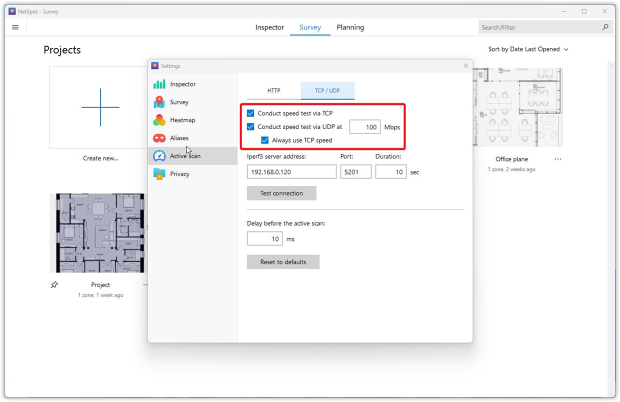
Typ in het verbindingspaneel het IP-adres van de machine waarop iPerf3 draait in het Host-veld, voer de poort in waarop de server luistert en stel in hoe lang elke test moet duren.
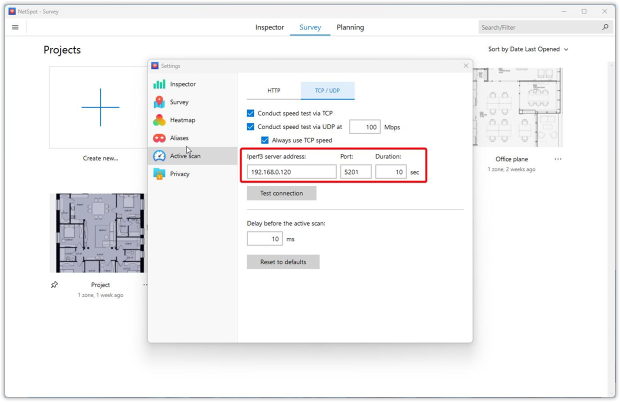
U kunt ook instellen:
- Aangepaste socket buffer grootte: Stelt de grootte in van de TCP/UDP socket buffer, wat beïnvloedt hoeveel data tijdelijk in het geheugen kan worden opgeslagen voordat het wordt verzonden of ontvangen. Het verhogen van deze waarde kan de doorvoersnelheid verbeteren op netwerken met hoge latentie of hoge snelheid, en helpt om nauwkeurigere metingen te verkrijgen wanneer de standaardinstellingen niet voldoende zijn.
- Aantal parallelle streams: Bepaalt hoeveel gelijktijdige verbindingen (streams) NetSpot tot stand brengt tijdens de test. Het uitvoeren van meerdere streams kan snelle of multi-gigabit verbindingen volledig benutten, en simuleert realistische situaties waarin veel apparaten of applicaties gelijktijdig data overdragen. Dit geeft een duidelijker beeld van de maximaal haalbare doorvoersnelheid onder zware netwerkbelasting.
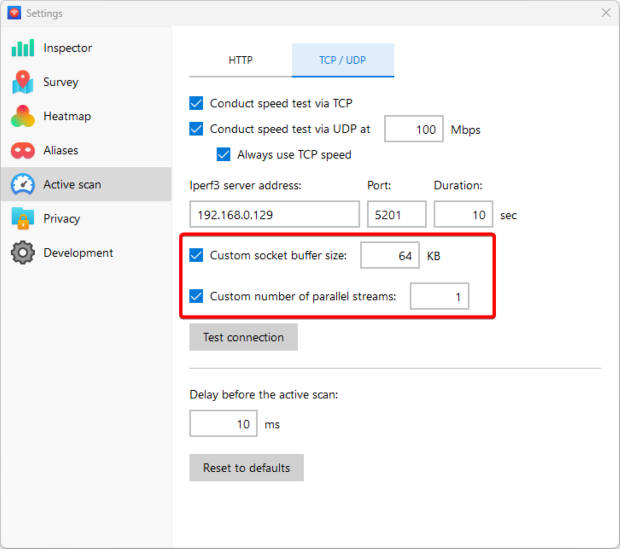
Klik op Testverbinding om zeker te zijn dat de client met de server kan communiceren; NetSpot zal bevestigen zodra alles klopt.
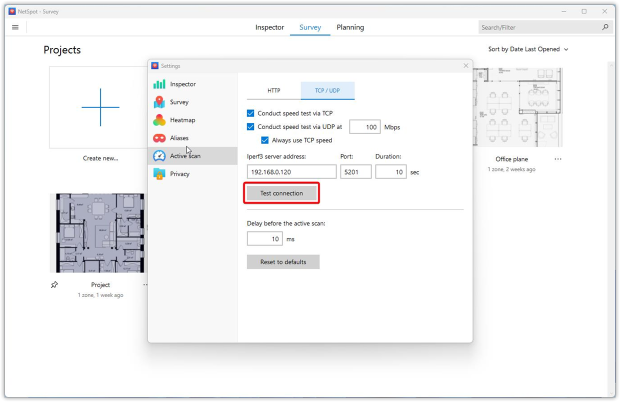
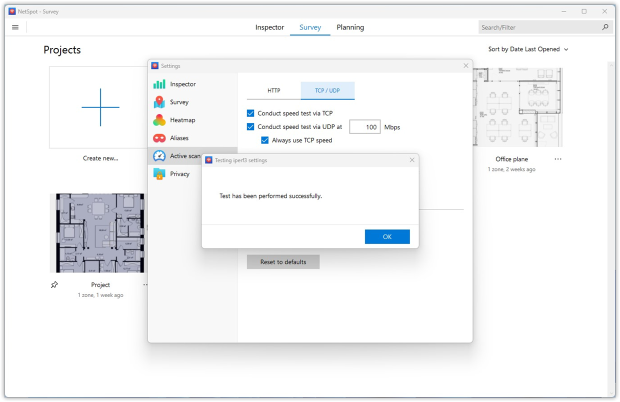
Met de link geverifieerd, herhaal dezelfde kamer-voor-kamer wandeling die je hebt gebruikt voor de HTTP-enquête. NetSpot registreert nu de throughput voor zowel TCP als UDP bij elk bemonsteringspunt en schildert de resultaten op WiFi-warmtekaarten.
Wanneer de sweep voltooid is, zal NetSpot vijf nieuwe warmtekaarten weergeven:
- iPerf TCP downloadsnelheid,
- iPerf TCP uploadsnelheid,
- iPerf UDP downloadsnelheid,
- iPerf UDP uploadsnelheid,
- iPerf UDP jitter.

Deze workflow vereist wat meer installatie dan een eenvoudige HTTP-scan, maar de protocol-specifieke visuals geven je een uitzonderlijk nauwkeurig beeld van de werkelijke prestaties van je Wi‑Fi-netwerk.
Wi-Fi Snelheid-Test Tips
De parameters die de resultaten van de test kunnen beïnvloeden en de inconsistentie kunnen veroorzaken:
1. Er bestaat niet zoiets als een perfecte test
Tests worden uitgevoerd met voorbeeldbestanden, en die kunnen heel anders zijn dan de bestanden die je normaal op het internet gebruikt. Een 4K Netflix-sessie belast de verbinding veel meer dan een “neutraal” stuk bytes. Moderne diensten zoals Ookla gebruiken tot zestien parallelle download-threads, waardoor de enkelvoudige-thread-prestaties er heel anders uit kunnen zien. Ook als er meerdere WiFi-snelheidstests tegelijkertijd worden uitgevoerd, kan dit de resultaten beïnvloeden.
2. Locatie
Het testen van de WiFi-snelheid houdt in dat er gegevens worden verzonden en ontvangen tussen een computer en een testserver. De locatie van de server kan de lezing van informatie aanzienlijk beïnvloeden; hoe dichter de serverbij is, hoe sneller de snelheid. Meestal kunt u de serverlocatie selecteren of de testdienst selecteert automatisch de dichtstbijzijnde server voor u.
3. Andere online activiteiten tijdens Wi-Fi snelheidstest
Wat er verder actief is op je apparaten die verbonden zijn met de geteste WiFi is ook van belang. Je kunt een film kijken op je iPad terwijl je een test uitvoert op je laptop. Al deze belasting maakt een groot verschil in de resultaten, dus voor de meest nauwkeurige data wordt aanbevolen om andere apps die mogelijk concurreren om de bandbreedte te sluiten voordat je de WiFi-snelheidscontrole start.
4. Spitsuur vs. daluren
Hoe meer gebruikers er online zijn in uw lokale omgeving, hoe groter de kans dat dit de snelheid beïnvloedt, d.w.z. het zal het licht vertragen. Een internetverbinding tijdens piekuren zal niet zo snel zijn als om 3 uur ‘s ochtends. Op netwerken met Wi‑Fi 6/6E apparatuur, verdeelt OFDMA elk kanaal in subdragers zodat meerdere cliënten tegelijkertijd kunnen verzenden, waardoor de ergste pieken in congestie, die u vroeger om 19 uur zag, worden afgevlakt.
5. De uitrusting die je gebruikt
De kwaliteit van de installatie voor uw thuisnetwerk en de soorten gebruikte apparaten zijn belangrijke factoren voor draadloze snelheidstests. Een oude computer kan andere resultaten opleveren dan een nieuwere. Als het apparaat via WiFi wordt getest in plaats van een vaste kabel naar de modem, zullen de resultaten ook variëren.
Problemen met uw draadloze snelheid oplossen
Wanneer je onderzoek voltooid is, kun je heatmapvisualisaties van je onderzoeksgebied bekijken voor uploadsnelheid, downloadsnelheid en draadloze overdrachtssnelheid. De heatmaps zullen gebieden met de beste en slechtste WLAN-snelheid markeren.
Zodra je probleemgebieden hebt geïdentificeerd, kun je beginnen met het opsporen van de oorzaak van de slechte WiFi-snelheid. Enkele vragen die je kunt stellen:
- Kunnen langzamere AP’s sneller verslaan?
- Zijn je AP’s overbelast, met te veel apparaten die tegelijk toegang proberen te krijgen tot het netwerk?
- Gebruik je de beste 802.11-protocollen en bandbreedte voor jouw specifieke situatie?
Hint: upgraden naar Wi‑Fi 6 (802.11ax) of de gloednieuwe Wi‑Fi 7 (802.11be) biedt bredere 160‑MHz en zelfs 320‑MHz kanalen, wat de doorvoer verhoogt en de latentie vermindert. - Zijn je draadloze adapters overbelast of verouderd?
- Gebruik je draadloze extenders of repeaters?
- Kan signaalinterferentie problemen veroorzaken?
Lees een uitgebreid artikel over hoe je sneller WiFi kunt krijgen voor meerdere tips en ideeën om de WiFi-snelheid te verbeteren.
Zodra je netwerk op de gewenste manier werkt, is de volgende uitdaging om het zo te houden. NetSpot kan je helpen het te monitoren. Voer ongeveer eens per maand een scan uit en detecteer wijzigingen in de draadloze netwerksnelheid voordat het problemen veroorzaakt. Bezoek de NetSpot kennisbank om meer te leren.
Hoe de WiFi-snelheid te verhogen met NetSpot
Het identificeren en oplossen van gebieden met een trage verbinding binnen uw draadloze netwerk kan een tijdrovende taak zijn. Natuurlijk kunt u een WiFi-snelheidstest uitvoeren op afzonderlijke apparaten, maar dat is tijdrovend. Niet alleen zou u de WiFi-snelheid op elk apparaat moeten testen, maar u zou het meerdere keren moeten doen op verschillende locaties.
Lees meer over hoe u trage Wi-Fi thuis of op uw kantoor kunt oplossen en wat de belangrijkste redenen zijn voor slechte WiFi-dekking.
Veelgestelde Vragen
De meest nauwkeurige manier is om een professionele Wi-Fi-analyzer zoals NetSpot te gebruiken, die actieve scans uitvoert en de werkelijke uploadsnelheden, downloadsnelheden en overdrachtssnelheden binnen uw netwerk toont. In tegenstelling tot online snelheidstests meet het uw interne Wi-Fi-doorvoer, niet alleen de internetsnelheid.
Online snelheidstests meten je internetverbinding naar een externe server. NetSpot test de echte prestaties van je lokale Wi-Fi-netwerk — nuttig wanneer je router snel is, maar het signaal zwak is in delen van je huis.
Om de snelheid van WiFi te verhogen, moet je altijd beginnen met het testen van je huidige verbindingssnelheid voordat je wijzigingen aanbrengt. Zorg ervoor dat je geen grote bestanden downloadt of films streamt tijdens het testen van de WiFi-snelheid, omdat dit de resultaten beïnvloedt. Als uit de WiFi-snelheidstest blijkt dat je een langzame verbinding hebt, probeer dan je router te verplaatsen en deze zo dicht mogelijk bij het midden van je kantoor of huis te plaatsen.
Je zou ook je netwerkcontroller kunnen upgraden, de instellingen van je WiFi-router bijwerken, een nieuwe WiFi-router met een betere antenne aanschaffen, je abonnement bij je huidige internetprovider controleren of zelfs een nieuwe internetprovider proberen als je ontevreden bent over de huidige.
Als je je daadwerkelijke internet-upload- en downloadsnelheden wilt meten, zijn er verschillende online diensten die kunnen helpen. Ze doen dit door voorbeeldbestanden van en naar je computer te sturen. De resultaten die je krijgt, zijn echter sterk afhankelijk van de snelheid van de verzendende/ontvangende server.
Als je de snelheid van je lokale draadloze netwerk wilt meten, kun je meestal de verbindingssnelheid testen tussen je router of toegangspunten en de draadloze apparaten die met die punten zijn verbonden via de software van je router.
Probeer anders een app van derden zoals NetSpot. Het heeft verschillende tools om beide te meten en te visualiseren: je internet en lokale wifi-snelheid.
Er zijn meerdere parameters die uw snelheidstestresultaten kunnen beïnvloeden. Enkele daarvan zijn:
- Meerdere WiFi-snelheidstests tegelijkertijd uitvoeren.
- De locatie van uw server.
- Andere apps die actief Wi-Fi gebruiken tijdens de test.
- De test uitvoeren tijdens een drukke tijd of juist tijdens de daluren.
Open NetSpot en begin een nieuwe site survey. Kies in het scherm Actief Scannen het draadloze netwerk dat je gaat testen (je moet hier toegang tot hebben). NetSpot zal de draadloze netwerksnelheid meten op elk gegevensverzamelpunt door queries naar verschillende servers te sturen en de tijd te berekenen die het kost om een reactie te verzenden en te ontvangen.
Visuele heatmaps die je krijgt na het beoordelen van je netwerk met NetSpot helpen je te zien welke gebieden echt je aandacht nodig hebben. Precies weten waar het probleem aanhoudt, zal je helpen om het probleem te analyseren en op te lossen.
